
- Πατήστε το πλήκτρο Windows + E.
- Στο παράθυρο που εμφανίζεται, επιλέξτε την καρτέλα Προβολή στην επάνω αριστερή γωνία.
- Εντοπίστε και κάντε κλικ στην επιλογή Επιλογές στη δεξιά πλευρά ή κάντε κλικ στο κάτω βέλος και επιλέξτε Αλλαγή φακέλου και επιλογές αναζήτησης .

- Στο παράθυρο Επιλογές φακέλου που εμφανίζεται, επιλέξτε την καρτέλα Προβολή .
- Εντοπίστε την περιοχή " Προχωρημένες ρυθμίσεις": τμήμα του παραθύρου.
- Κάτω από τα κρυμμένα αρχεία και φακέλους, επιλέξτε Εμφάνιση κρυφών αρχείων, φακέλων και μονάδων δίσκου .
- Κάντε κλικ στην επιλογή Εφαρμογή και κατόπιν στο OK .
Συμβουλή: Αν δεν θέλετε να δείτε κρυφά αρχεία στα Windows, επιλέξτε το στοιχείο Να μην εμφανίζονται κρυφά αρχεία, φάκελοι και δίσκοι στο βήμα 6 παραπάνω.
Συμβουλή: Δείτε περισσότερες πληροφορίες για περισσότερες πληροφορίες και σχετικές ερωτήσεις.
Προβολή κρυφών αρχείων στα Windows Vista και Windows 7
- Πατήστε το πλήκτρο Windows + E.
- Στο παράθυρο που εμφανίζεται, κάντε κλικ στην επιλογή Οργάνωση στην επάνω αριστερή γωνία.
- Από το αναπτυσσόμενο μενού, επιλέξτε Επιλογές φακέλου και αναζήτησης .
- Στο παράθυρο Επιλογές φακέλου που εμφανίζεται, επιλέξτε την καρτέλα Προβολή .
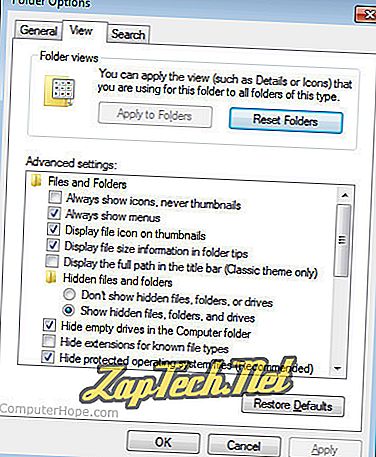
- Εντοπίστε την περιοχή " Προχωρημένες ρυθμίσεις": τμήμα του παραθύρου.
- Κάτω από τα κρυμμένα αρχεία και φακέλους, επιλέξτε Εμφάνιση κρυφών αρχείων, φακέλων και μονάδων δίσκου .
- Κάντε κλικ στην επιλογή Εφαρμογή και κατόπιν στο OK .
Συμβουλή: Αν δεν θέλετε να δείτε κρυφά αρχεία στα Windows, επιλέξτε το στοιχείο Να μην εμφανίζονται κρυφά αρχεία, φάκελοι και δίσκοι στο βήμα 6 παραπάνω.
Συμβουλή: Δείτε περισσότερες πληροφορίες για περισσότερες πληροφορίες και σχετικές ερωτήσεις.
Προβολή κρυφών αρχείων στα Windows XP
- Κάντε κλικ στο κουμπί Έναρξη και στη συνέχεια στην επιλογή Ο υπολογιστής μου.
- Κάντε κλικ στην επιλογή Εργαλεία και, στη συνέχεια, στις επιλογές φακέλων .
- Στο παράθυρο "Επιλογές φακέλου", κάντε κλικ στην καρτέλα "Προβολή".
- Στην καρτέλα Προβολή, στις Προηγμένες ρυθμίσεις, επιλέξτε Εμφάνιση κρυφών αρχείων, φακέλων και μονάδων δίσκου .
- Κάντε κλικ στην επιλογή Εφαρμογή και κατόπιν στο OK .
Συμβουλή: Αν δεν θέλετε να δείτε κρυφά αρχεία στα Windows, επιλέξτε το στοιχείο Να μην εμφανίζονται κρυφά αρχεία, φάκελοι και δίσκοι στο βήμα 4 παραπάνω.
Συμβουλή: Δείτε περισσότερες πληροφορίες για περισσότερες πληροφορίες και σχετικές ερωτήσεις.
Επιπλέον πληροφορίες
Πώς μπορώ να ξέρω αν λειτούργησε;
Όταν είναι ενεργοποιημένη, μπορείτε να διακρίνετε ένα κρυφό αρχείο από άλλα αρχεία κοιτάζοντας το εικονίδιο, το οποίο θα πρέπει να εμφανίζεται πιο αχνό (ελαφρώς γκρίζο όπως το αρχείο hidden.txt παρακάτω). Μπορείτε επίσης να δείτε τα χαρακτηριστικά αρχείων ή τις ιδιότητες του αρχείου για να δείτε αν το αρχείο που βλέπετε είναι ένα κρυφό αρχείο.

Σημείωση: Είναι σημαντικό να συνειδητοποιήσετε ότι τα αρχεία μπορούν επίσης να κρυφτούν χρησιμοποιώντας ένα πρόγραμμα λογισμικού ή άλλες εντολές. Για να δείτε αυτά τα αρχεία, χρειάζεστε πρόσβαση στο πρόγραμμα που χρησιμοποιείται για να κλειδώσετε τα αρχεία. Τα αρχεία ενδέχεται επίσης να έχουν δικαιώματα άδειας αρχείων που επιτρέπουν ή εμποδίζουν τους χρήστες να προβάλλουν τα αρχεία. Για να δείτε αυτά τα αρχεία, πρέπει να λάβετε τα κατάλληλα δικαιώματα από το διαχειριστή.
Προειδοποίηση: Οι χρήστες μερικές φορές διαγράφουν αρχεία που είναι κρίσιμα για ορισμένα βοηθητικά προγράμματα ή προγράμματα του συστήματος. Είναι εντάξει να διαγράψετε κρυφά αρχεία, εφόσον γνωρίζετε για ποιο λόγο χρησιμοποιούνται .
